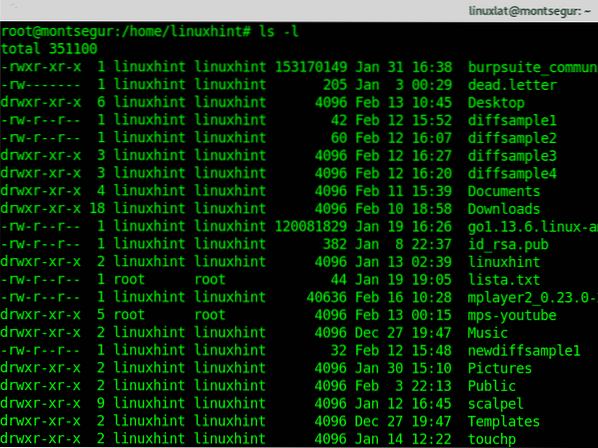
Den første linjen viser hele størrelsen på katalogen du oppfører filer i. Når du legger til -l alternativet vil utdataene vise filtillatelser i den første kolonnen, harde lenker, eieren, gruppen, den størrelse i byte, måned, dag og tid og til slutt filnavnet.
Hvis du vil sortere denne utgangen etter filstørrelse, må du legge til fra større til mindre -S (Sorter) alternativ.
# ls -lS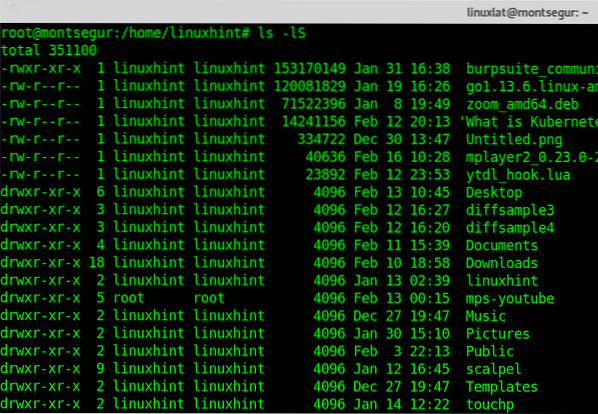
Som du kan se, viser utdataene filene og katalogene sortert etter størrelse, men i byte som ikke er veldig menneskelig vennlig (1 byte er 0.000001 MB i desimal og 0.00000095367432 MB i binær).
For å skrive ut på en menneskelig måte trenger du bare å legge til -h (menneskelig vennlig) alternativ:
# ls -lSh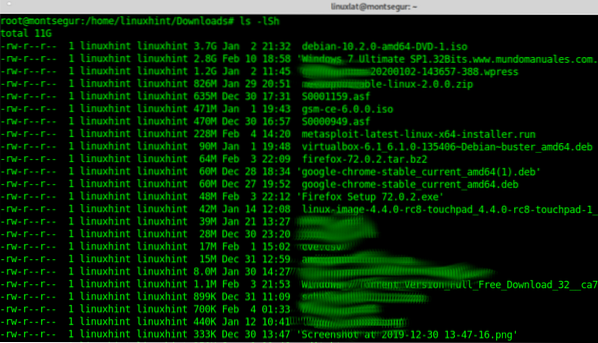
Som du kan se i utdataene ovenfor, vises filstørrelser nå i GB, MB, KB og Bytes.
Likevel ser du bare vanlige filer uten skjulte filer, hvis du vil inkludere skjulte filer i utgangen, må du legge til alternativet -en (alle) som vist nedenfor:
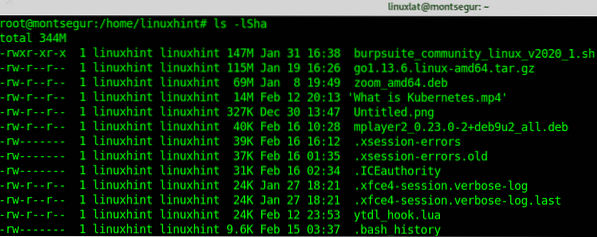
Som du kan se, blir også skjulte filer (som starter med en prikk) skrevet ut nå.
Flere tips:
Følgende tilleggstips vil hjelpe deg med å begrense utdataene til en bestemt enhetsstørrelse som er forskjellig fra byte. Problemet med dette alternativet er at utdataene aldri er eksakte når filen er mindre eller større enn et nøyaktig antall av den enheten.
Hvis du bare vil skrive ut i en bestemt størrelseenhet, og bare instruere ls om å vise alle filene med nærmeste størrelse i enheten, kan du oppnå det, for eksempel for å skrive ut alle filene i MB kan du legge til -blokkstørrelse = alternativer som spesifiserer MB med M som vist i syntaksen og skjermbildet nedenfor:
# ls -lS --block-size = M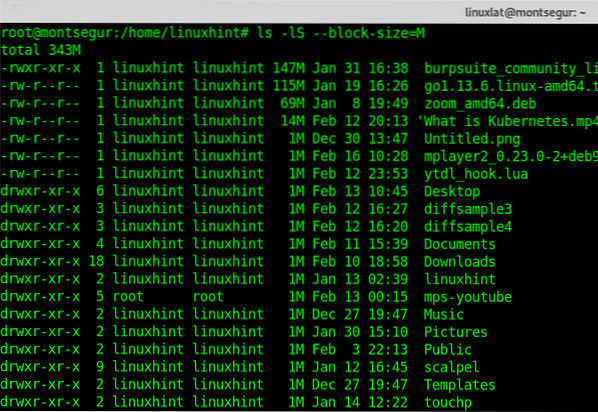 Som du kan se nå er størrelsen bare i MB, den større filen er 115 MB, den andre 69 MB osv. Filer med KB- eller Bytes-størrelse blir ikke skrevet ut nøyaktig, de vises som 1 MB, som er den nærmeste størrelsen som kan skrives ut hvis den er begrenset til MB.
Som du kan se nå er størrelsen bare i MB, den større filen er 115 MB, den andre 69 MB osv. Filer med KB- eller Bytes-størrelse blir ikke skrevet ut nøyaktig, de vises som 1 MB, som er den nærmeste størrelsen som kan skrives ut hvis den er begrenset til MB.
Resten av produksjonen forblir nøyaktig den samme.
Bruk samme alternativ (-blokkstørrelse =) kan du vise utdataene i GB-størrelse i stedet for MB eller byte, syntaksen er den samme, erstatt M for en G som i eksemplet nedenfor:
# ls -lS --block-size = G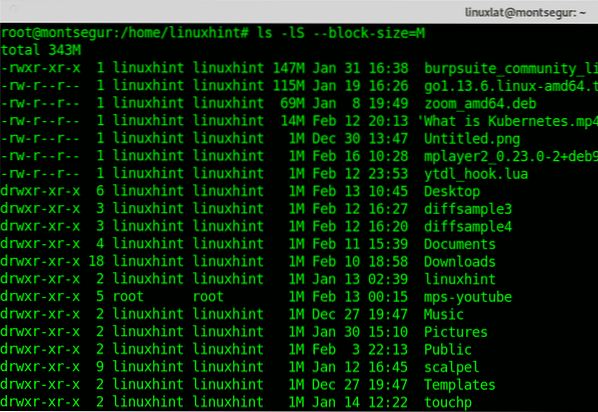
Du kan også skrive ut størrelsen i KB-enheter ved å erstatte M eller G for en K:
# ls -lS --block-size = K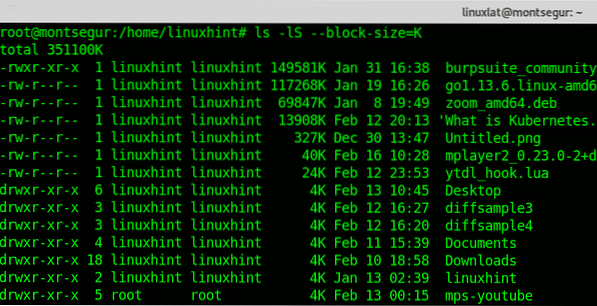
Alle eksemplene ovenfor viser filer og kataloger sortert etter størrelse i enheten du vil ha, med det avklarte problemet som er nevnt ovenfor, vil ikke utdataene være nøyaktige for filer som ikke samsvarer med en nøyaktig enhetsstørrelse. I tillegg inkluderte disse eksemplene ikke skjulte filer (som starter med en .). For å gjøre det, må du legge til alternativet -en (alle) som også viser skjulte filer for å skrive ut filer sortert etter størrelse etter byte kjørt:
# ls -laS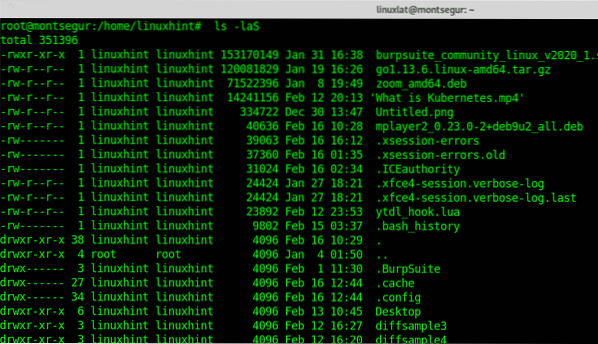
Som du kan se skjulte filer nå, starter med en . (prikk) skrives ut, for eksempel .xsession-feil, .ICEauthority, etc.
Hvis du vil skrive ut filer og kataloger sortert etter størrelse i MB inkludert skjulte filer som kjøres:
# ls -laS --block-size = M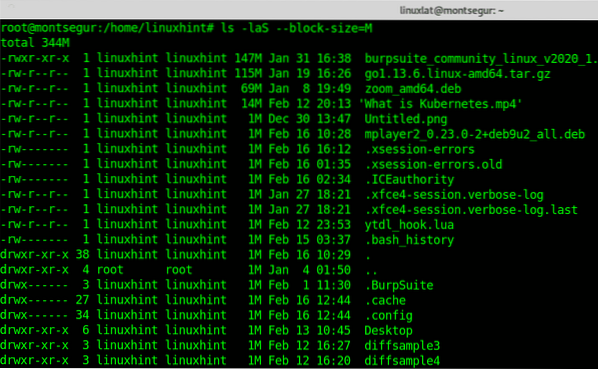
Slik skriver du ut eller viser alle filer og kataloger sortert etter størrelse vist i GB inkludert skjulte filer som kjøres:
# ls -laS --block-size = G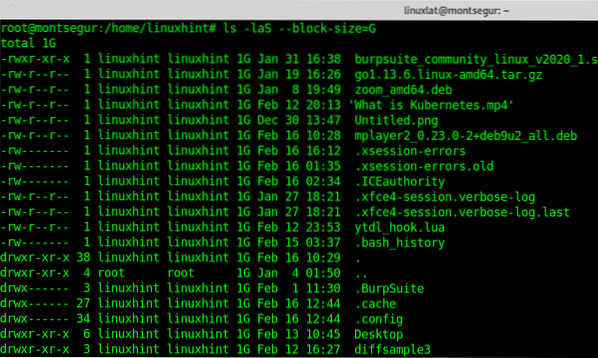
På samme måte som tidligere kommandoer, for å skrive ut filer og kataloger sortert etter størrelse vist i KB inkludert skjulte filer som kjøres:
# ls -laS --block-size = K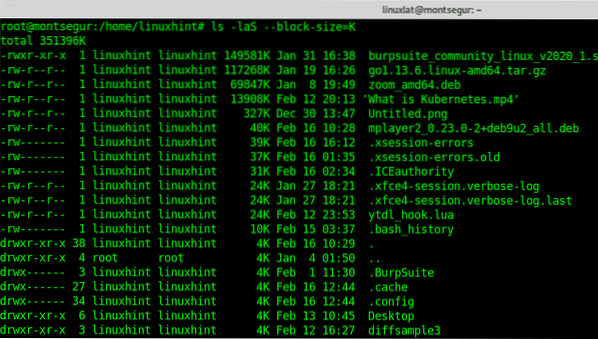
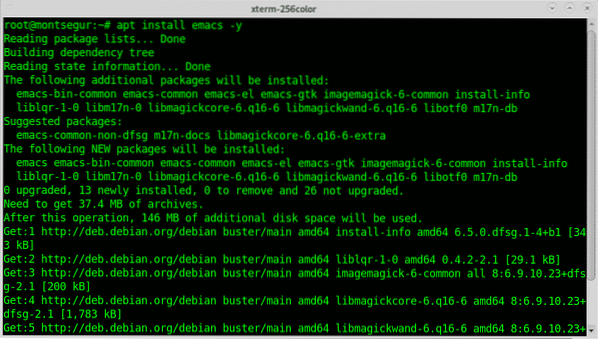
Konklusjon:
Kommandoen ls gir mange funksjoner som hjelper oss med å administrere filer og skrive ut informasjon om dem. Et annet eksempel kan være bruken av ls til å liste filer etter dato (med -lt-alternativer).
Jeg håper du fant denne veiledningen om hvordan du lister opp alle filer som er sortert etter størrelse i Linux, er nyttige. Fortsett å følge LinuxHint for flere tips og oppdateringer om Linux og nettverk.
 Phenquestions
Phenquestions


